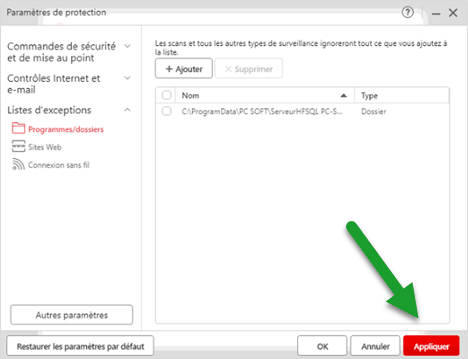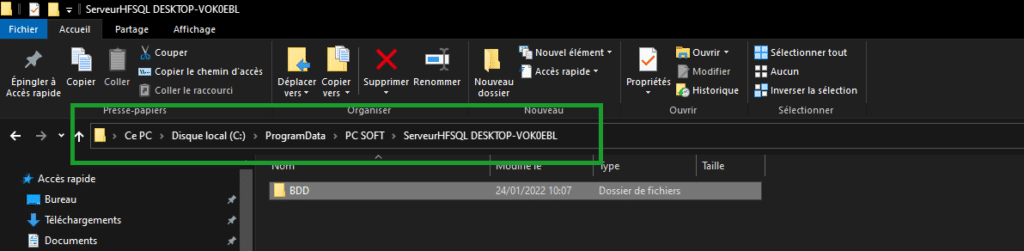Avant propos #
Pourquoi exclure WHY de l’analyse de votre antivirus ? #
Votre antivirus a pour mission de contrôler les informations qui circulent sur votre réseau dans le but d’éradiquer rapidement un probable intrus pouvant lui nuire.
WHY étant un logiciel fonctionnant en réseau, les informations qui circulent d’un ordinateur sont scrutées sur le même principe que les autres informations et cela peut engendrer de ralentissement conséquent à l’utilisation de votre logiciel.
L’exclusion des données issues de votre logiciel WHY de l’analyse permanente de votre antivirus permet de d’annuler ces lenteurs, voilà pourquoi il est indispensable de maintenir la base de données « exclue » de l’analyse antivirus….
Le service technique de WhySoft Group, dans le cadre de l’installation initiale de votre logiciel, réalise les exclusions mais il se peut qu’une mise à jour ou encore un changement d’antivirus nécessitent de réaliser à nouveau ce paramétrage. Ce document a vocation à vous permettre de réaliser cette exclusion.
Où se trouve la base de données WHY ? #
Par défaut, la base de données à exclure de l’analyse Antivirus se trouve à l’emplacement suivant :
C:\PC SOFT\ServeurHFSQL « NOM DE L’ORDINATEUR »\BDD
BITDEFENDER ANTIVIRUS PLUS #
Lancez Bitdefender et sélectionnez « Protection »
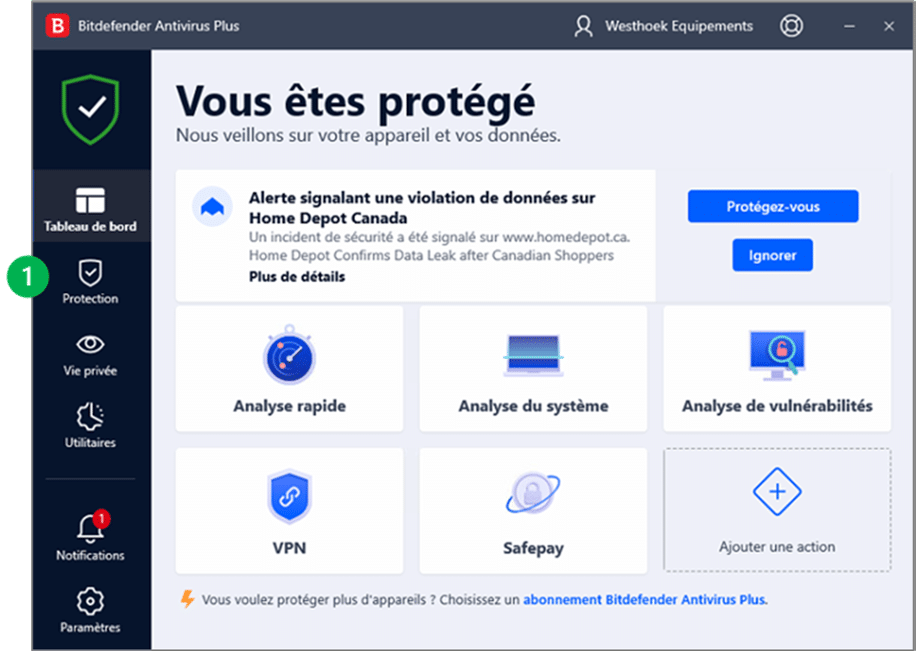
Sélectionnez l’onglet Antivirus (2)
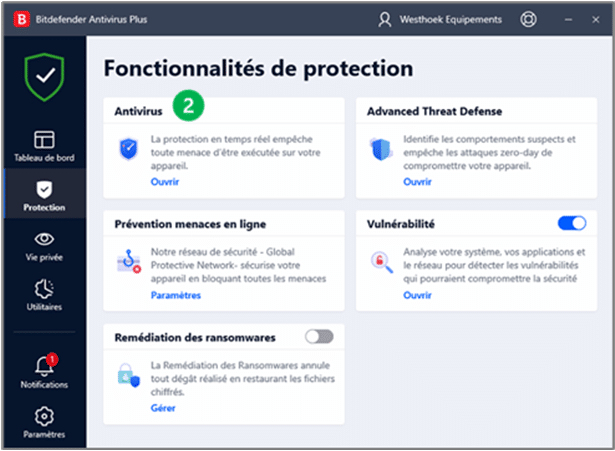
Puis Paramètres (3) et pour finir, cliquez sur Gérer les exceptions (4)
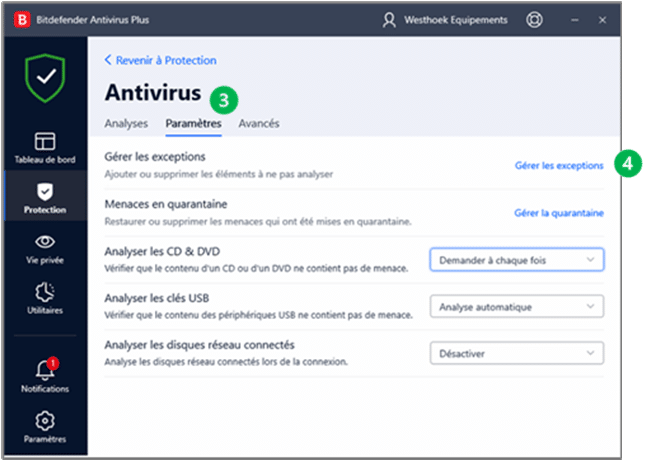
Cliquez sur « + Ajouter une exception » (5)
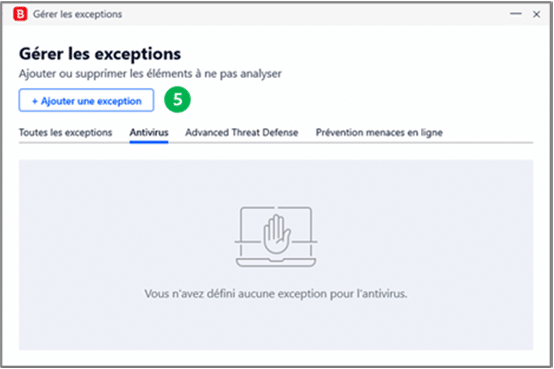
Parcourez l’explorateur WINDOWS (7) pour sélectionner le répertoire BDD
Par défaut dans : C:\PC SOFT\ServeurHFSQL_NomDeL’Ordinateur\BDD
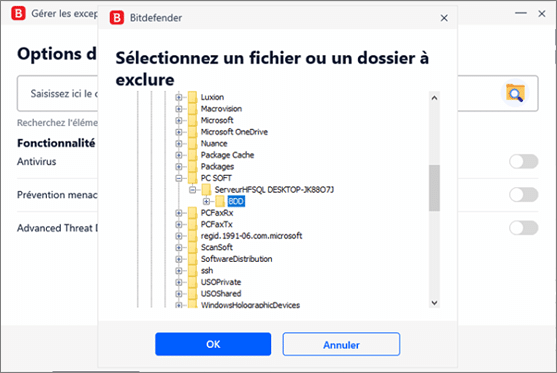
Cliquez sur OK
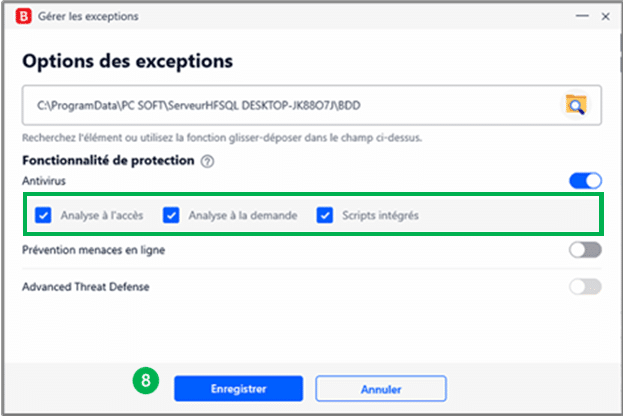
Cochez toutes les analyses et cliquez sur Enregistrer (8)
BITDEFENDER vous confirme que l’exclusion de votre dossier de base de données WHY est réalisée
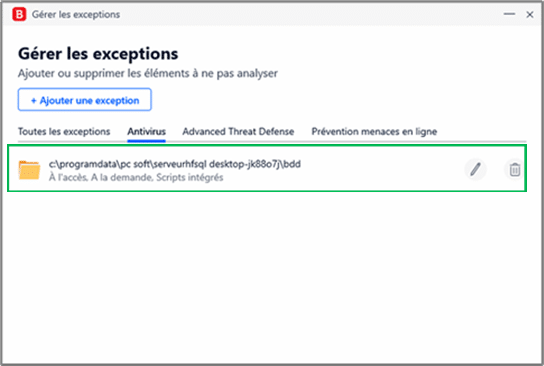
NORTON ANTIVIRUS #
Lancez Norton et sélectionnez « Ouvrir »
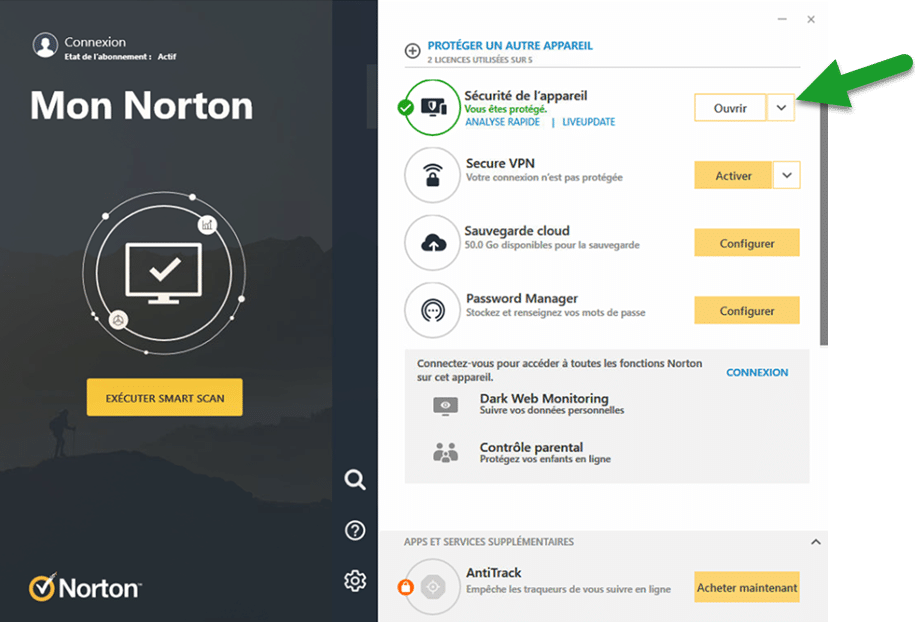
Sélectionnez « Paramètres »
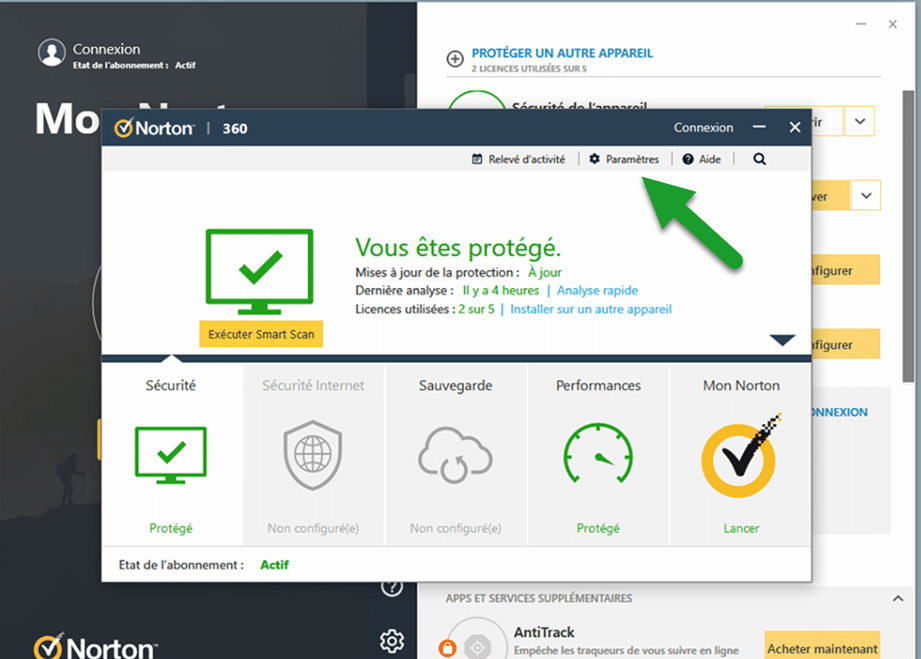
Une fois dans l’onglet « Paramètres », sélectionnez « Antivirus »
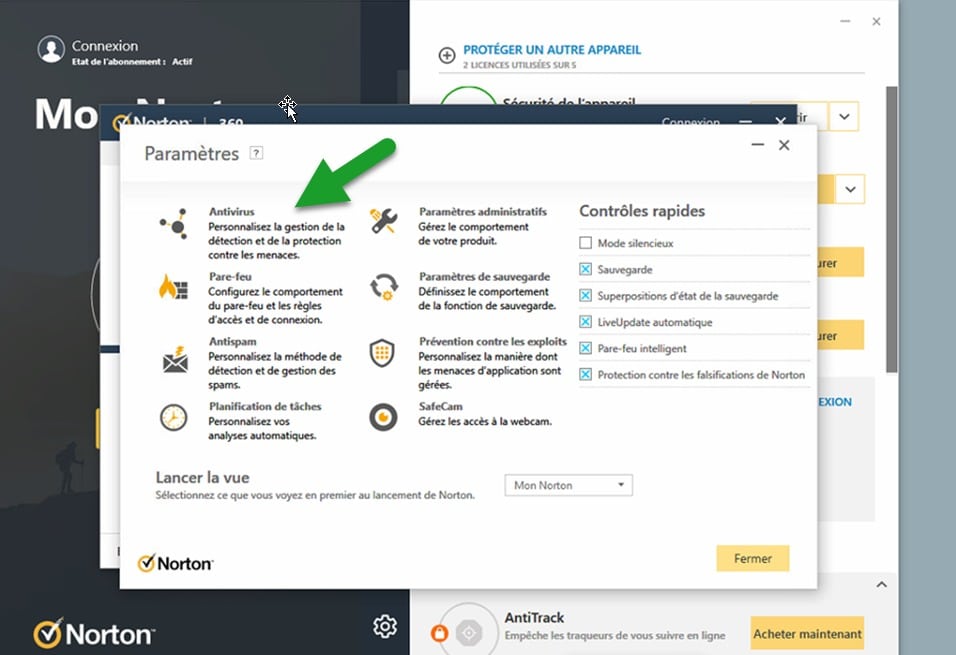
Séléctionnez l’onglet « Analyses et risques »
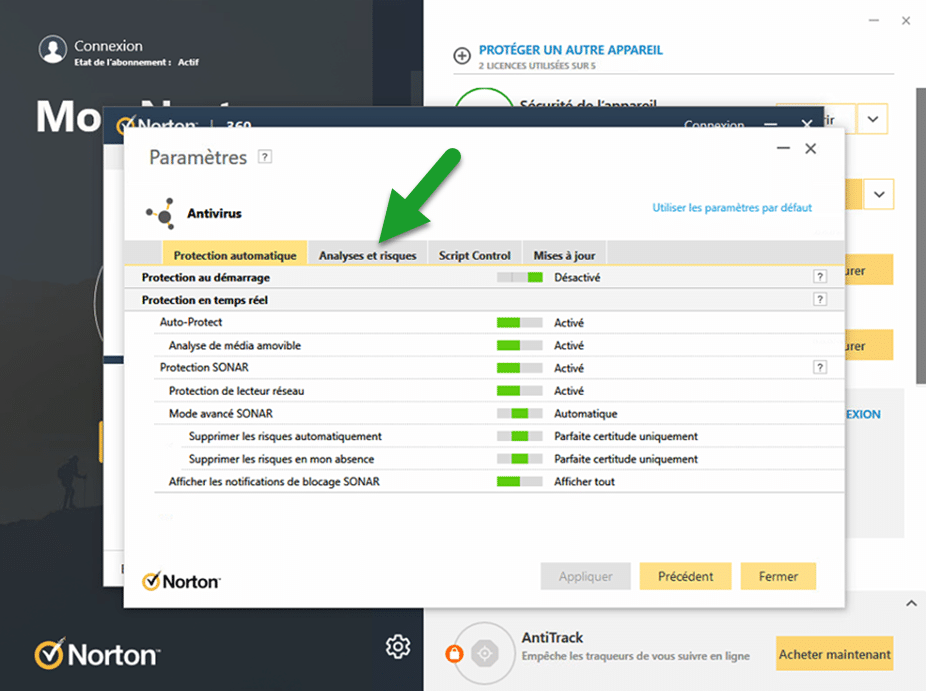
Au niveau du sous onglet « Exclusions/risques faibles » cliquez sur « Configurer [+] »
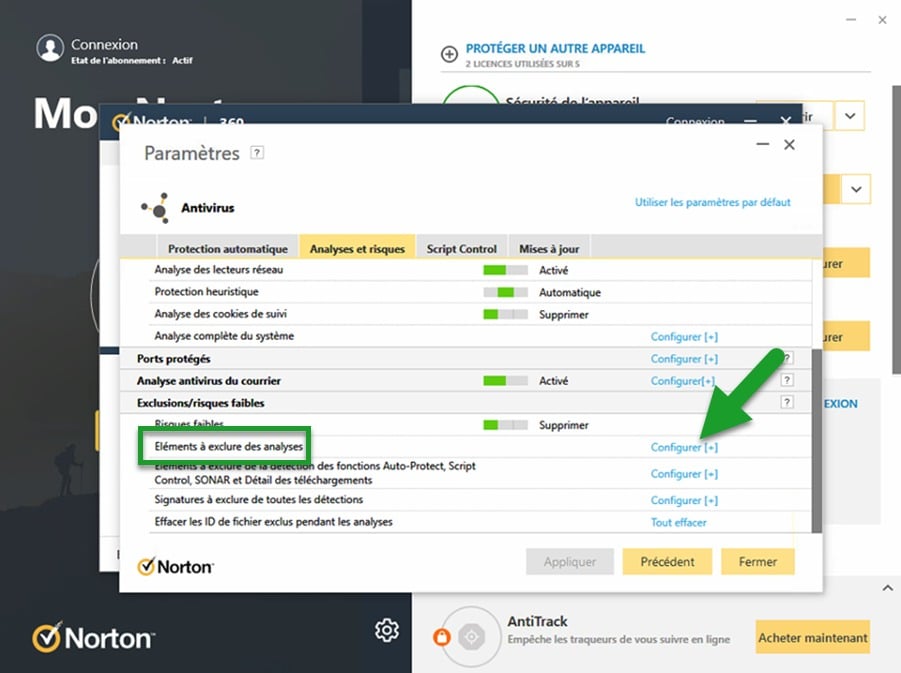
Sélectionnez « Ajouter des Dossiers »
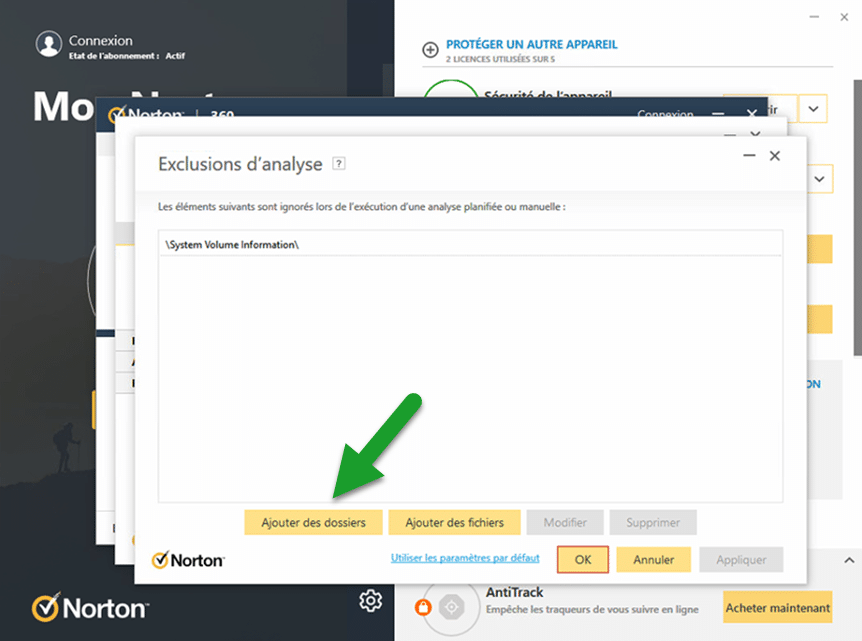
Sélectionnez le dossier « BDD » de la base de données WHY pour l’exclure de l’analyse de Norton, par défaut il se situe ici :
C:\PC SOFT\ServeurHFSQL_NomDeL’Ordinateur\BDD
WINDOWS DEFENDER #
Lancez Windows Defender et sélectionnez « Paramètres »
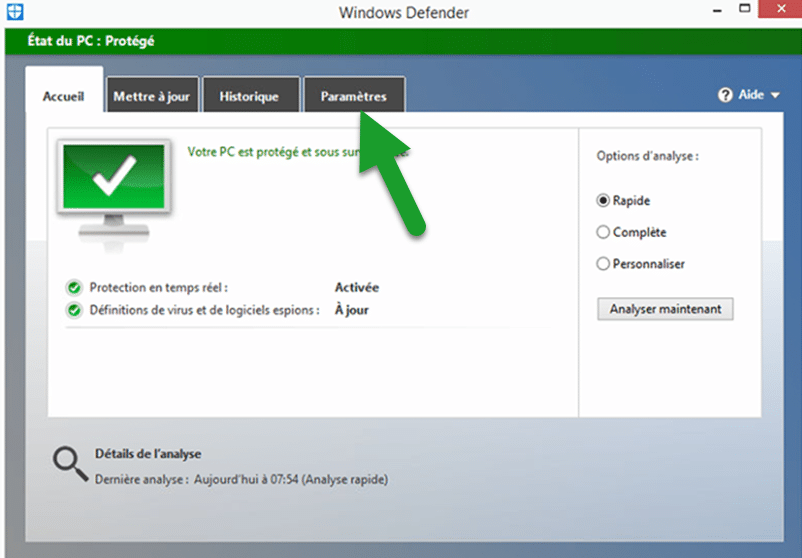
Sélectionnez «Fichiers et emplacements exclus» et cliquez sur « Parcourir »
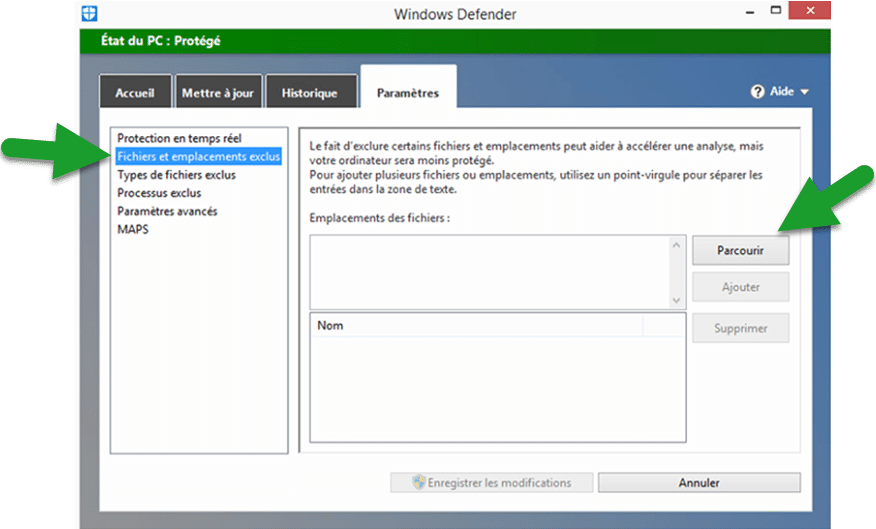
Sélectionnez le dossier « BDD » de la base de données WHY pour l’exclure de l’analyse de Windows Defender, par défaut il se situe ici : C:\PC SOFT\ServeurHFSQL_NomDeL’Ordinateur\BDD
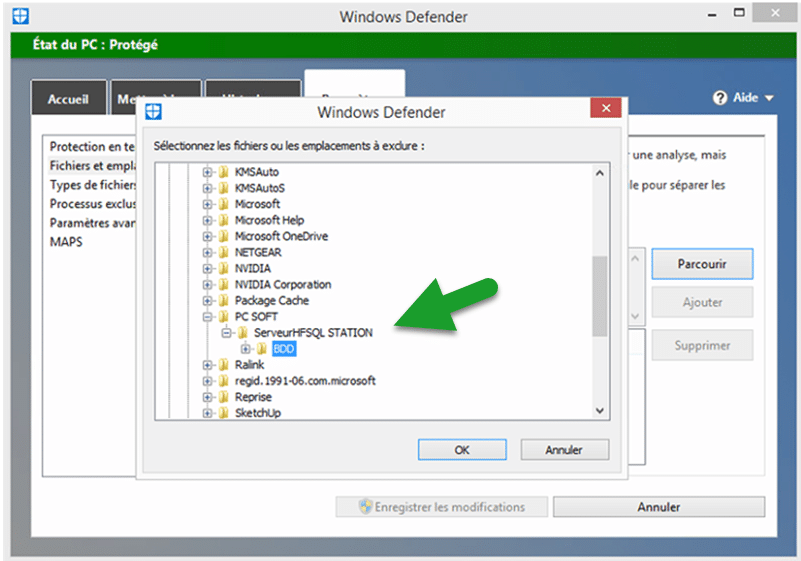
Une fois le répertoire ajouté, cliquez sur « Ajouter »
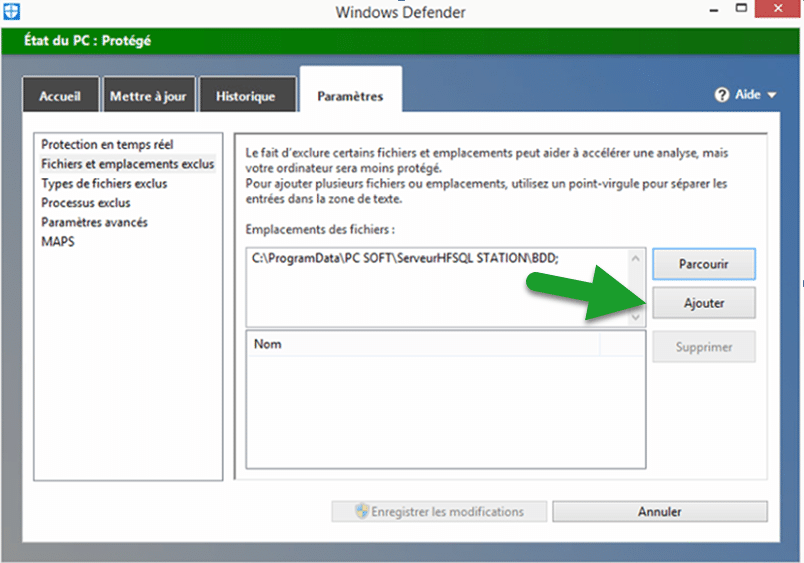
Enfin, enregistrez les modifications
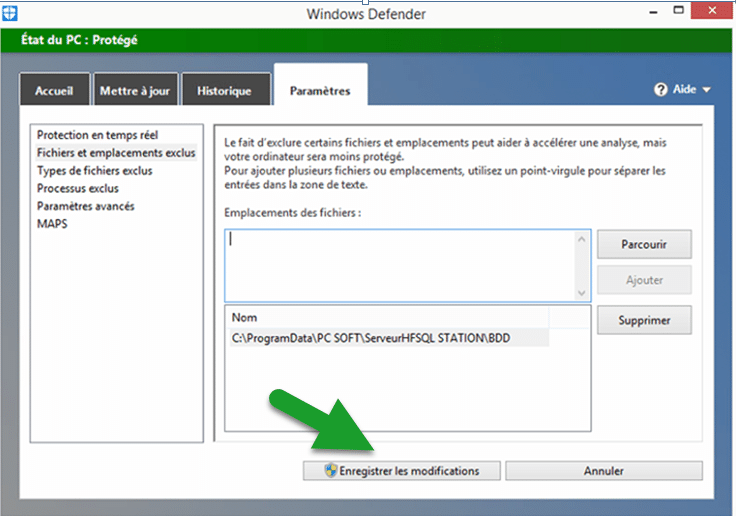
TREND MICRO MAXIMUM SECURITY #
Lancez Trend Micro Maximum Security et cliquez sur « Dispositif »
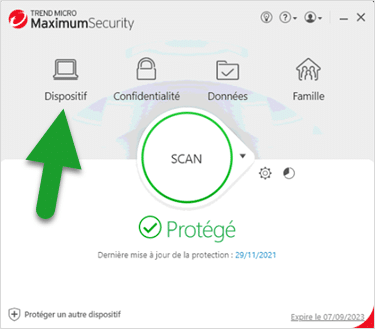
Au niveau de « Paramètres de sécurité », cliquez sur « Configurer »
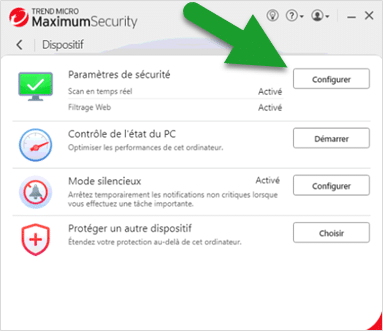
Sélectionnez « Liste d’exceptions »
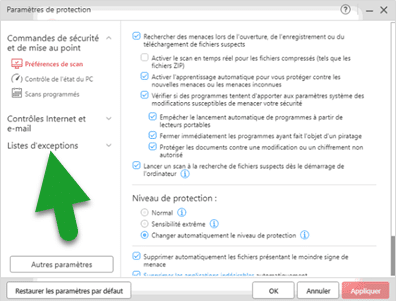
Puis depuis « Programmes/dossiers » cliquez sur « + Ajouter »
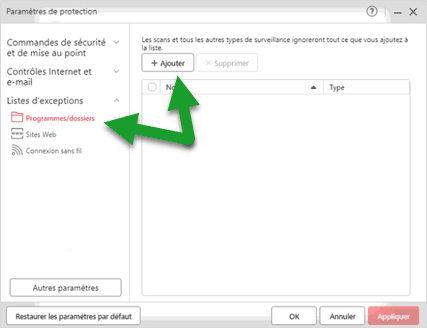
Cliquez sur « Parcourir… » puis sélectionnez le dossier de base de données, par défaut :
C:\PC SOFT\ServeurHFSQL_NomDeL’Ordinateur\BDD
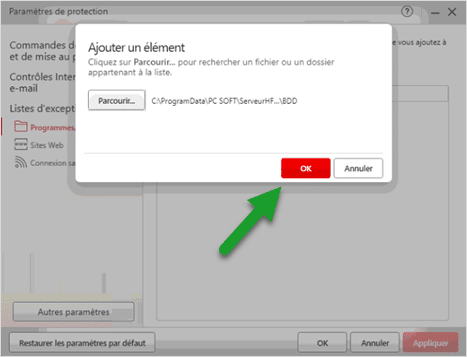
Votre antivirus vous valide la règle créée, cliquez sur « Appliquer » puis fermer